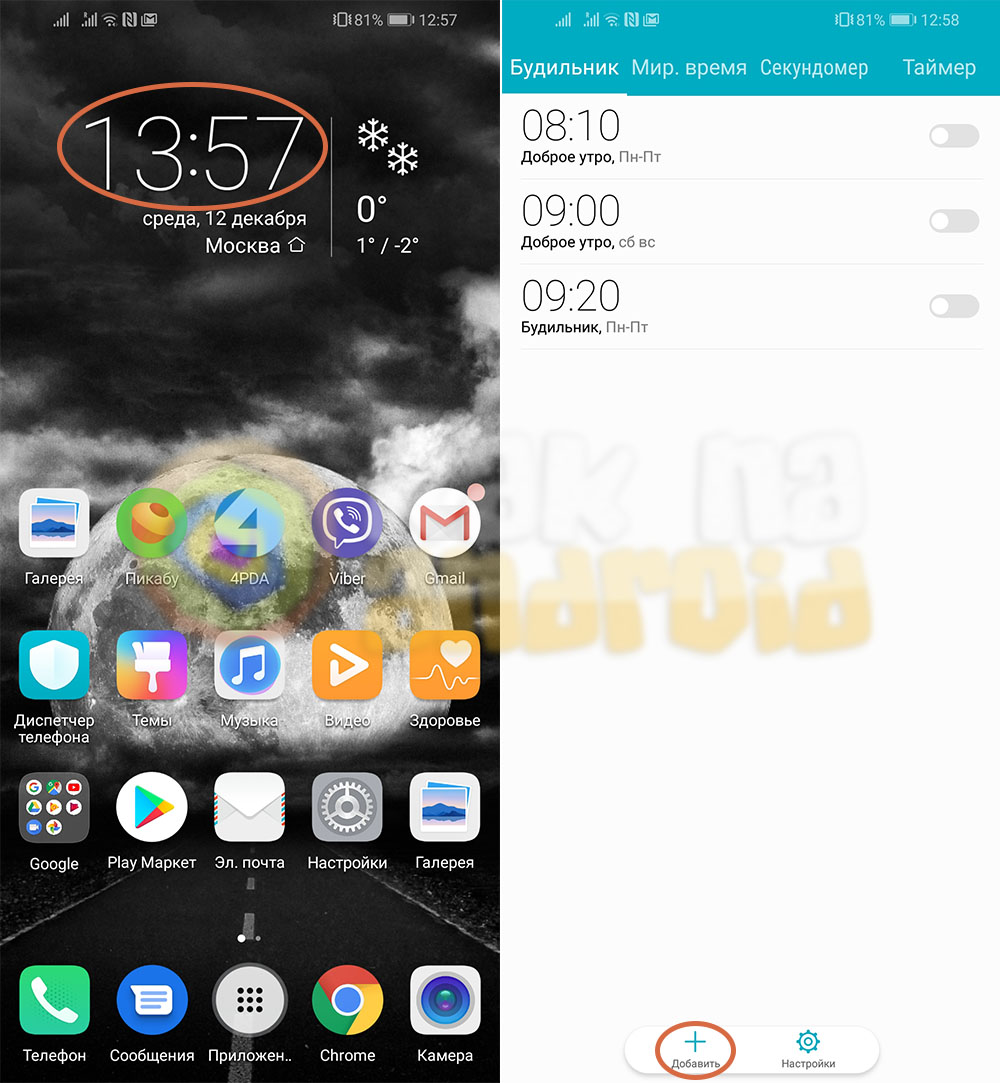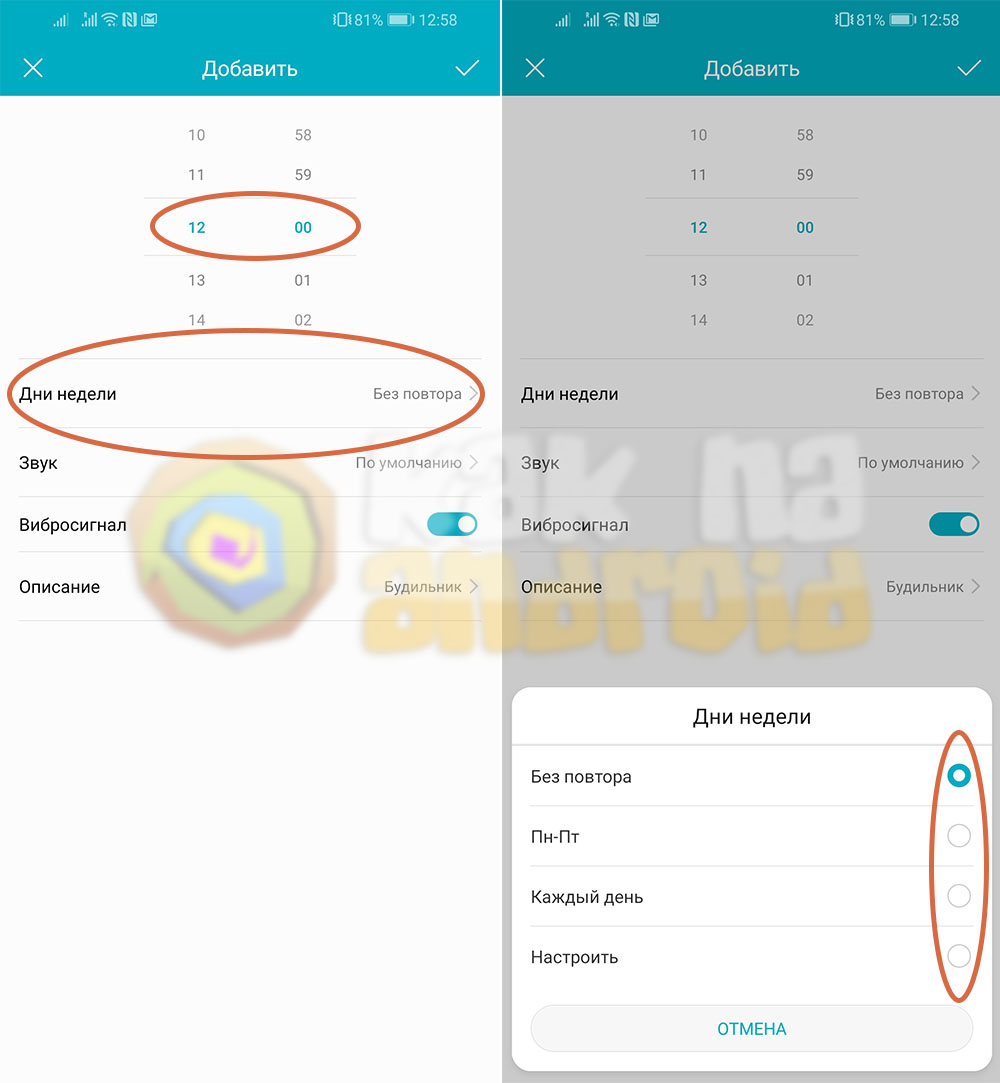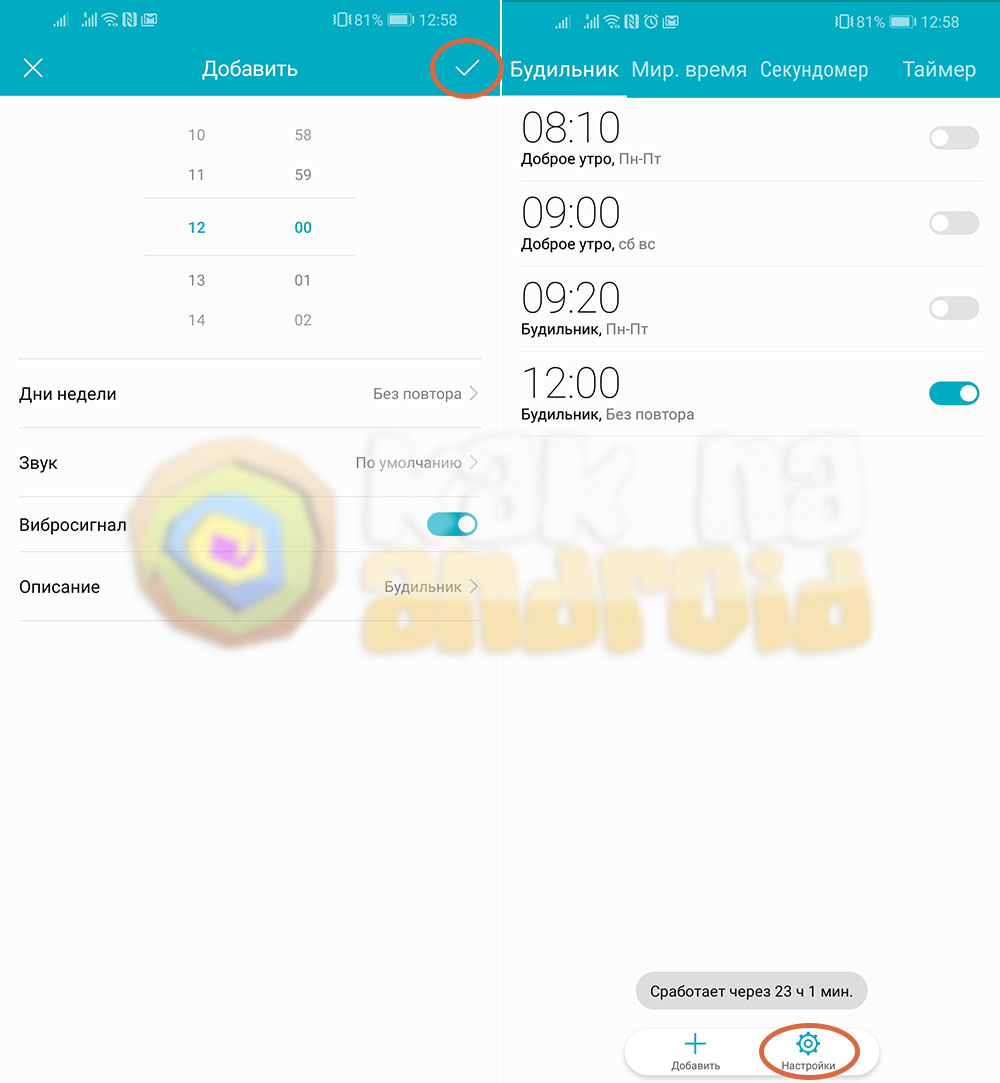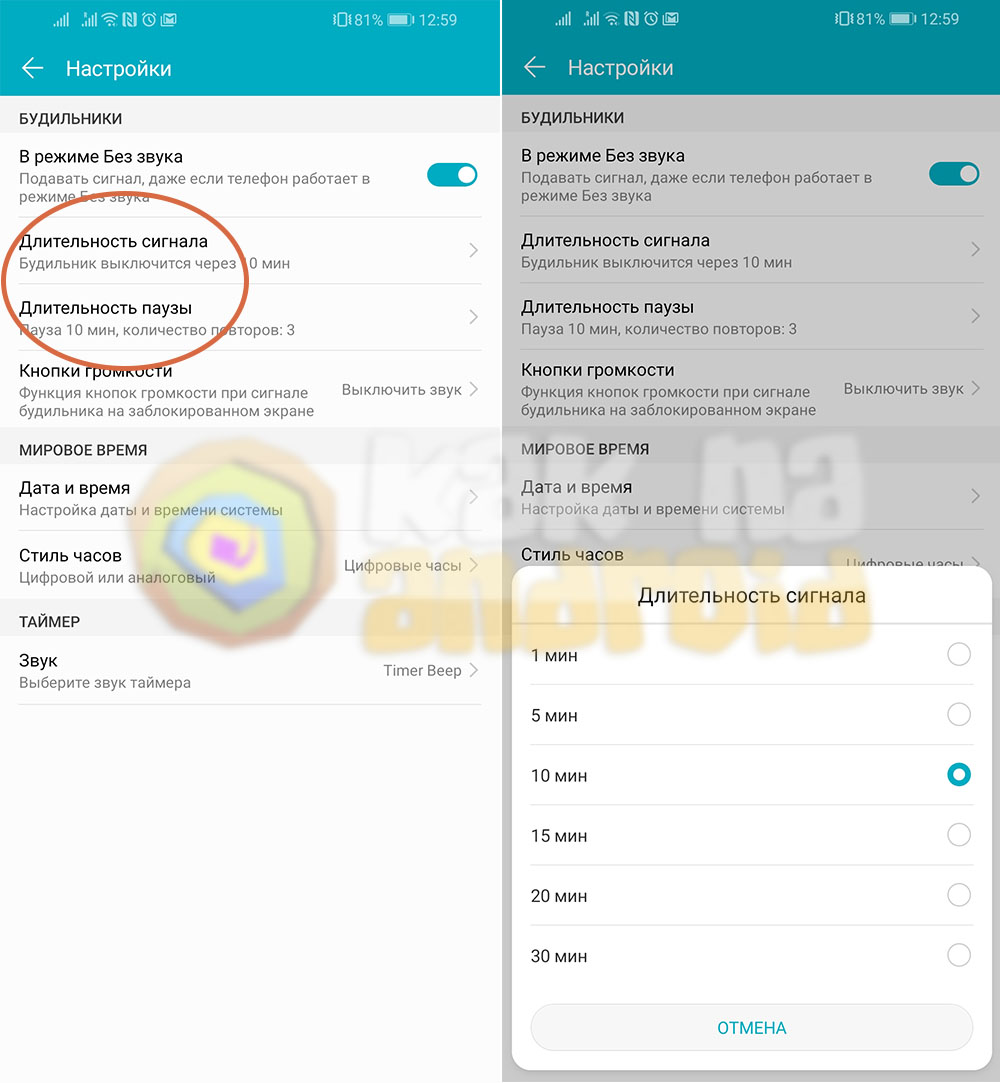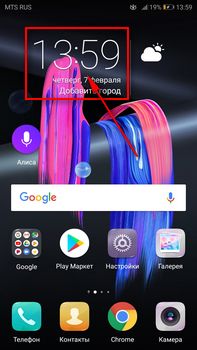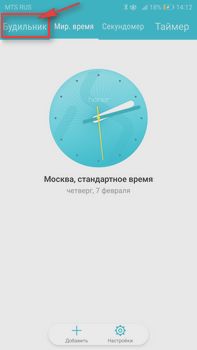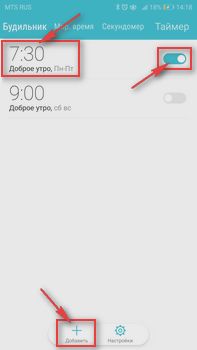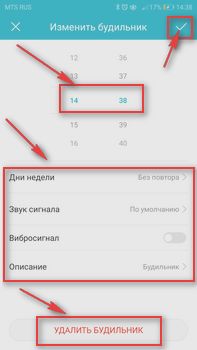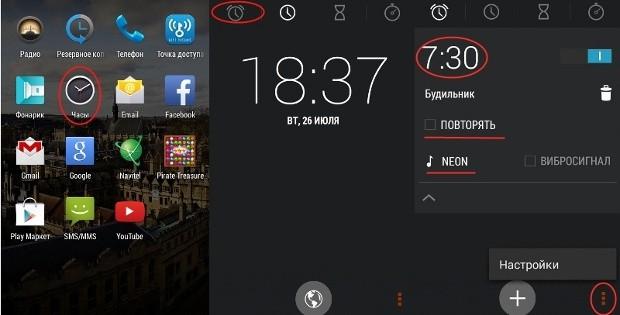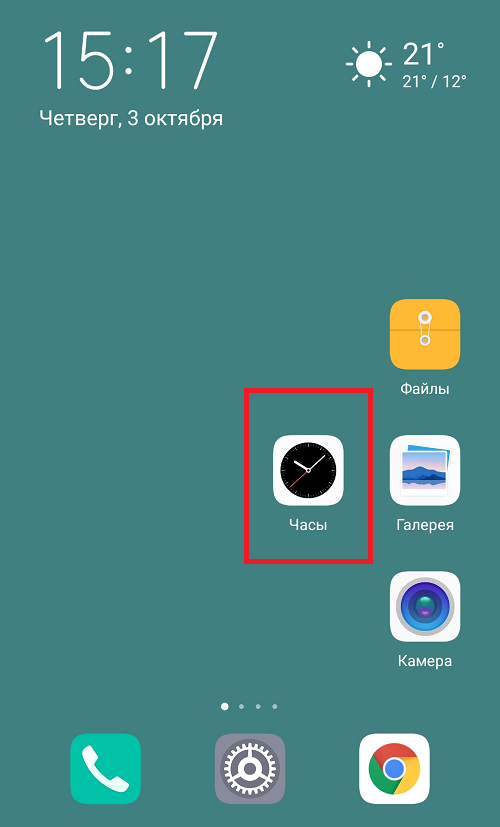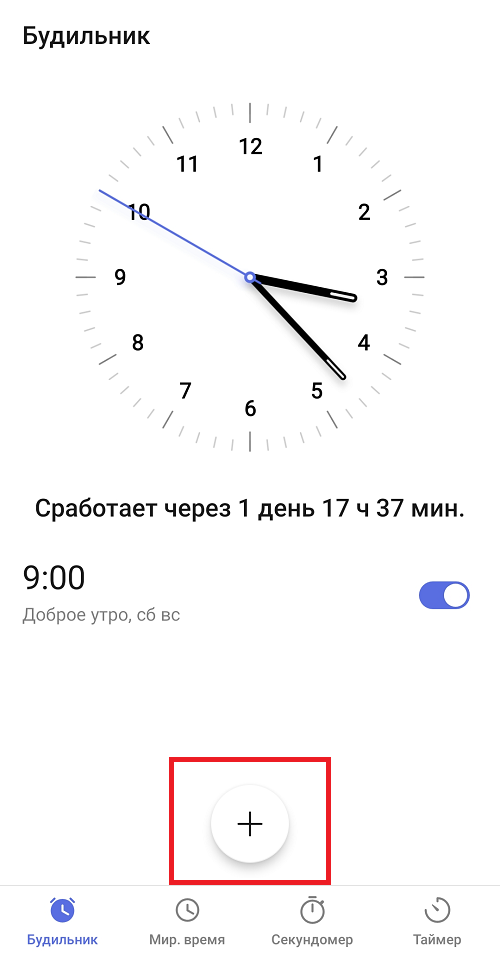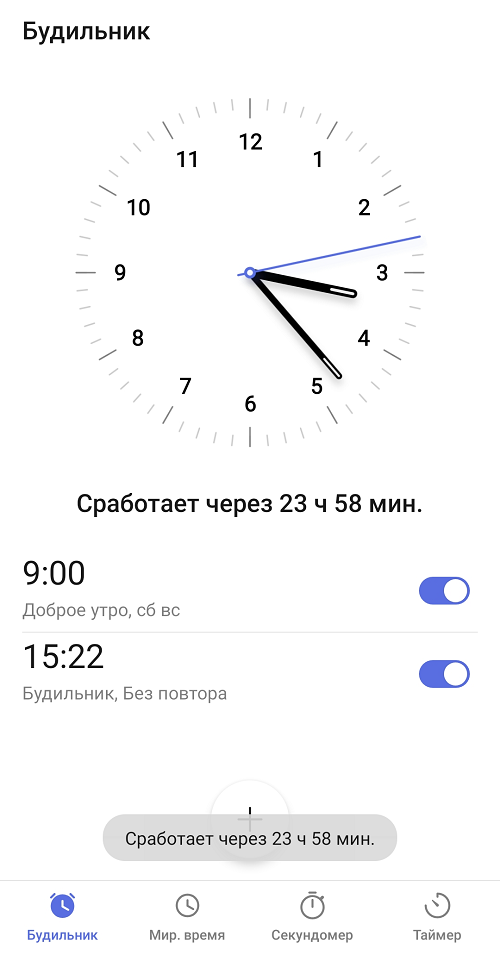Как поменять мелодию будильника на Хонор? Для этого нужно открыть часы, перейти во вкладку будильника, открыть детали необходимого сигнала или создать новый. Затем выберите любой трек из библиотеки или с девайса. Более подробная инструкция, как поменять звук будильника на Хонор 10 и других моделях смартфонов Хонор приведена ниже.
Как поменять звук
Возможность поменять стандартную мелодию встроена в Андроид. Не исключение и телефоны Хонор. Способ, как изменить звук будильника на Хонор, состоит из простых действий, которые состоят из таких этапов:
- открыть соответствующие опции на смартфоне;
- создать новый сигнал/скачать любимую музыку или поменять уже имеющийся;
- настроить мелодию будильника на Хонор.
Каждый из пунктов имеет свои нюансы, поэтому, чтобы не ошибиться, выполните приведённую ниже инструкцию.
Шаг 1. Открыть приложение
Есть несколько способов, как вы можете его открыть. Любой из них подойдёт, и приведёт вас к настройкам сигналов. Вот способы, которыми вы можете воспользоваться:
- Если на рабочем столе отображается виджет часов: нажмите на часы. Затем, в окне, которое появится, нажмите на кнопку «Будильник», которая отображается как вкладка в нижней или на верхней панели.
- Если часы не отображаются или способ не работает, то откройте меню телефона. Часто это можно сделать с помощью долгого нажатия на кнопку «Домой» в нижней панели. Теперь найдите пункт «Часы» и отройте его. Затем перейдите на вкладку «Будильник».
- Также вы можете просто открыть настройки телефона и отыскать пункт «Часы» там. Аналогично описанным ранее способам, перейдите на соответствующую кнопку-вкладку.
Шаг 2. Редактировать сигнал
Чтобы изменить мелодию будильника на Хонор 10 или любом другом телефоне, вам сначала нужно создать сигнал. Для этого выполните такие действия:
- Нажмите на иконку «плюс» в нижней части экрана.
- Если сигнал уже был создан ранее, то просто перейдите в этот пункт.
- Настройте параметры: время срабатывания, дни недели, когда он будет срабатывать, будет ли активен вибросигнал, как называется запись, сколько оповещение будет длиться, с какой периодичностью срабатывает, если его не остановили.
- Отдельным пунктом идёт «Звук» – именно это тот способ, как поставить мелодию на будильник Хонор.
Шаг 3. Изменение мелодии сигнала
Как указывалось ранее, чтобы поменять трек, нужно перейти в пункт «Звук». После этого, выполните такие операции:
- Если хотите, чтобы телефон только вибрировал, или у него только включился экран, а никакого трека при этом не было, то выберите «Беззвучный».
- Если вы хотите поменять мелодию будильника Honor на одну из стандартных, уже установленных на аппарате, то просто выберите одну из композиций ниже. При нажатии вы сможете их прослушать, чтобы определиться с выбором.
- Если вы хотите установить собственную мелодию, которой нет в списке, то нажмите на надписи «Музыка на устройстве». Откроется файловый менеджер. Найдите трек, который вам нужен, и нажмите на нём. Новые скачанные из интернета файлы чаще всего оказываются в папке «Загрузки» или «Download». После этого вам удалось изменить сигнал будильника на Хонор 7, 10, 20 или любой другой модели. Но не забудьте сохранить изменения.
Шаг 4. Сохранение изменений
После шага, как установить музыку на будильник Хонор, обязательно нужно убедиться, что изменения сохранены, а сама запись активирована. Для этого:
- При выходе из настроек обязательно нажмите на галочку в верхней части экрана. Без этого все ваши изменения не будут сохранены.
- В списке записей убедитесь, что ваша – включена. На это указывает соответствующий переключатель рядом с её названием.
Если не удаётся поменять мелодию
В редких случаях у вас может не получиться перейти к шагу 3. Если нажатие на пункт «Звук» не приводит к желаемому результату, то нужно почистить кэш приложения Часы. Для этого выполните такие действия:
- Перейдите в Настройки.
- Откройте Приложения.
- Найдите Часы.
- Теперь удалите кэш и сбросьте настройки данного приложения. Важные данные не сотрутся. Просто обновится внутренняя память программы.
- Вернитесь в приложение и нажмите на «Звук» снова. Повторите попытку установить мелодию на будильник Хонор. Всё должно заработать.
Увеличить громкость
Обычно громкость сигнала можно поменять непосредственно в его настройках. Если в вашей версии такой опции нет, то это можно выставить в параметрах самого телефона, как описано ниже:
- Откройте Настройки.
- Перейдите к настройкам звука.
- Укажите громкость.
Как отключить
Чтобы отключить параметр, нужно выполнить более простые действия, чем поменять мелодию будильника на Хонор 10:
- Перейдите в приложение, как указано в первом шаге.
- Чтобы отключить его срабатывание, нажмите на значок переключателя рядом с ним. Он должен находиться в неактивном положении.
- Чтобы полностью удалить запись, откройте её, как для настройки, и клацните в нижней части экрана на кнопку Удалить.
- Чтобы избавиться от композиции, откройте запись, перейдите к пункту «настроить звук» и отключите его – сделайте беззвучным.
Итак, теперь вам известны все нюансы, связанные с будильником на Хонор. В первую очередь скачайте трек, под который бы хотели просыпаться, на свой девайс. А затем выполните все действия, указанные в инструкции. Надеюсь, она будет вам полезна, и вы с лёгкость сможете сменить мелодию будильника на Хонор.
27.12.2019
Обновлено: 19.02.2020
Как поставить мелодию на будильник на Хонор и Хуавей: где найти, настройка
Не знаете, как настроить будильник в телефоне Хонор и Хуавей? В статье расскажем, как быстро активировать опцию на любом Android. Стоит начать с того, что в современном мире тяжело жить без гаджетов. Сейчас телефон используют не только для связи. Это устройство заменяет собой механические часы и персональный компьютер. Здесь можно смотреть фильмы, слушать музыку и читать книги. Одной из популярных функций является будильник. Эта опция установлена по умолчанию и не подлежит удалению. Она информирует пользователя о важном деле. Включить ее достаточно просто. Как это сделать читайте ниже.
Содержание
- 1 Где находится будильник в Хоноре и Хуавей?
- 2 Как поставить будильник на телефоне Хуавей?
- 3 Как изменить мелодию будильника на Хуавей и Хонор?
Где находится будильник в Хоноре и Хуавей?
Несмотря на то, что все смартфоны от одноименного бренда просты в использовании, некоторые пользователи сталкиваются с определенными проблемами. Некоторые разделы управления тяжело найти в памяти Андроида. Предлагаем краткую инструкцию для поиска программы:
- нажимаем на центральную кнопку на телефоне и открываем папку «Главное меню»;
- теперь запускаете программу «Часы», после чего «Будильник».
Ещё один вариант отыскать приложение:
- открываем «Панель Управление», она находится на главной странице;
- кликаем на виджет;
- после открытия ищем раздел с датой и временем.
Как поставить будильник на телефоне Хуавей?
Хотите поставить звуковой сигнал, чтобы не проспать на работу или важное событие? Заранее активируйте специальное оповещение. Установить будильник на телефоне Хуавей и Хонор достаточно просто. Все гаджеты бренда систематизированы и структурированы. Каждый сможет активировать сигнал за считанные минуты. Для этого:
Единственный нюанс – определить некоторые даты не удастся. Смартфон не обладает такими возможностями. Для таких установок потребуется скачать отдельное приложение с электронного магазина Play Market.
Как изменить мелодию будильника на Хуавей и Хонор?
Одинаковый звук на режиме быстро надоедает. Разработчики бренда позаботились о том, чтобы менять треки для срабатывания. Думаете, как поставить мелодию на будильник на Хонор и Хуавей? Существуют несколько способов проведения операции:
- с помощью обычной схемы установок;
- используя дополнительные утилиты и платформы;
- добавляя треки с персональный список мелодий.
Для замены потребуется:
- открыть утилиту «Часы»;
- в новом окне определяем основные параметры и настройки;
- кликаем на строку «Звук сигнала»;
- теперь переходим в различные папки для поиска трека;
- выбираем нужный вариант и подтверждаем действие.
При подключении возникают проблемы с новыми мелодиями. Чаще всего, неполадки связаны с неправильным форматом файла. Для предотвращения ситуации нужно:
- загрузить песню на персональный компьютер;
- конвертировать файл в другой формат;
- соединить мобильный с компьютером с помощью провода;
- скопировать мелодию на карту памяти гаджета;
- заново установить.
Таким образом, можно постоянно менять треки. Помимо этого, ставьте разные мелодии и увеличивать громкость для различных будильников.
Анатолий Богданов (Написано статей: 106)
Куратор сайта и редактор-эксперт. Отслеживает работу каждого сотрудника. Проверяет каждую статью перед выпуском. Помимо этого, является редактором-экспертом и отвечает на комментарии пользователей. Просмотреть все записи автора →
Оценка статьи:
Загрузка…
 Как установить будильник на Хонор
Как установить будильник на Хонор
Будильник – один из самых полезнейших механизмов придуманных человеком. Если раньше его функционал на часах ограничивался срабатыванием в какое-то одно время, то современные смартфоны способны выполнять роль сразу нескольких будильников информируя своего владельца о том или ином важном событии. Как же установить будильник на смартфонах Honor (Huawei)?
Инструкция
Открыть окно настройки будильника можно как минимум двумя способами:
- зайти в список всех приложений, нажать на приложение “Часы” и в нем перейти на вкладку “Будильник”;
- на рабочем столе смартфона нажать на виджет времени.
Как установить виджет на Хонор
Запустив будильник нажимаем на кнопку “Добавить”.
Устанавливаем необходимое время срабатывания будильника и выбираем периодичность срабатывания: единоразово, по будням, каждый день или в какие-то конкретные дни недели.
После того, как всё установлено – нажимаем на галочку в правом верхнем углу экрана.
При желании можно нажать на кнопку “Настройки” и выбрать длительность звучания будильника и периодичность повтора срабатывания.
Следует проверить, чтобы пункт “В режиме Без звука” был активирован, так как в противном случае вы не услышите будильник и пропустите запланированное событие.
Работает ли будильник при выключенном смартфоне?
Да, смартфон автоматически будет включен, после чего сработает и сам будильник.
Сколько можно включить будильников?
Вы можете задать любое количество будильников с различными настройками периодичности, временем срабатывания и мелодиями.
Можно ли установить будильник на какое-то конкретное число?
Возможности стандартного будильника не позволяют устанавливать его на определенные числа (только на конкретные дни недели). Если вас интересует подобный функционал – можно попробовать поискать его в аналогичных приложениях на Google Play от других производителей.
Смотрите также:
- Как установить время на Хонор
- Как поставить звонок на Хонор?
- Как отключить звук камеры на Honor?
Вам помогло? Оцените статью:
Loading…
Трудно придерживаться современного ритма жизни без использования гаджетов. Эра механических часов с настройкой звука подошла к концу, так как на смену пришли смартфоны где можно несколькими нажатиями по дисплею включить опцию, а также установить любимую песню на звонок. В статье мы расскажем, как настроить будильник в телефоне Хонор и Хуавей.
Как поставить будильник на смартфоне Honor/Huawei?
Такое бывает — ищешь будильник на своем смартфоне и почему-то не находишь его, приходится заходить в Play Market и устанавливать стороннее приложение… На самом деле будильник встроен в фирменное приложение «Часы», как и на других смартфонах на базе Android и не только. Пример — на базе смартфонов Honor или Huawei.
Находим это приложение на рабочем столе и тапаем по нему.
При необходимости выбираем вкладку «Будильник» и видим список доступных будильников. В нашем случае доступен один будильник, нажимаем на него.
Далее указываем все необходимые параметры: время включения, дни недели, по которым он будет включаться, мелодию, вибросигнал, описание, длительность сигнала и длительность паузы. После настройки параметров нажимаем на галочку для сохранения (выделена красным).
Будильник включен. Отключается переключателем.
Для добавления еще одного будильника или если в списке вообще нет будильников, нажмите на иконку в виде плюса.
Настраиваете будильник и сохраняете.
У вас используется несколько различных будильников (одновременно или нет — по желанию).
И можно добавить не два, а куда больше — при необходимости.
Друзья! Если наш сайт помог вам или просто понравился, вы можете помочь нам развиваться и двигаться дальше. Для этого можно:
- Оставить комментарий к статье.
Источник
Для смартфонов, работающих на Android
- Нужно скачать и установить дополнение Huawei Health. Его можно найти в магазине дополнений (Google Play, AppGallery). Если данное дополнение уже установлено, необходимо убедиться в том, что используемая версия обновлена.
- В смартфоне нужно открыть пункт «Настройки». Далее «Bluetooth». В списке гаджетов часы появятся автоматически. Затем требуется нажать на название, далее на значок (√). После чего происходит сопряжение с телефоном.
- Затем нужно зайти в дополнение Huawei Health, и действовать согласно инструкции на дисплее. Приложению потребуется разрешение на доступ к данным смартфона. Для этого необходимо перейти в меню «Устройства». Затем в пункт «Добавить будильник». Затем «Умные часы», здесь выбирается устройство , к которому подсоединяется смартфон.
- Также можно нажать на строку «Сопрячь». В этом случае дополнение автоматически отыщет Bluetooth – гаджеты. С помощью данного модуля, дополнение способно отыскать смарт – часы. После чего на экране отобразится список доступных гаджетов. Для сопряжения их с телефоном нужно просто кликнуть по строке названием часов. А затем на наручном гаджете подтвердить сопряжение. Если данное действие прошло удачно, на часах должна высветиться надпись «Сопряжено». Если же подключение не прошло, нужно попробовать перезагрузить смартфон, наручный гаджет или провести обновление Huawei Health.
- После появления на дисплее умного гаджета запроса на сопряжение, нужно нажать на значок (√). Это необходимо для сопряжения наручного устройства и смартфона. Далее подтверждается сопряжение на смартфоне.
Как поставить мелодию на будильник на Хонор и Хуавей: где найти, настройка
Не знаете, как настроить будильник в телефоне Хонор и Хуавей? В статье расскажем, как быстро активировать опцию на любом Android. Стоит начать с того, что в современном мире тяжело жить без гаджетов. Сейчас телефон используют не только для связи. Это устройство заменяет собой механические часы и персональный компьютер. Здесь можно смотреть фильмы, слушать музыку и читать книги. Одной из популярных функций является будильник. Эта опция установлена по умолчанию и не подлежит удалению. Она информирует пользователя о важном деле. Включить ее достаточно просто. Как это сделать читайте ниже.
Как сделать автонастройку времени
Автонастройка также удобна. Время от времени она может сбиваться, но это можно решить. Более подробно об этой проблеме стоит поговорить далее. Если рассматривать весь процесс, то включение автонастройки очень простое. Как правило, функция активирована еще с самого первого включения телефона.
Автонастройки работает таким образом, что она отслеживает тот часовой пояс, где живет пользователь, и устанавливает то время, которое соответствует его расположению. Чтобы включить данную функцию, нужно также перейти в настройки, а через них в раздел, где ранее проводилась ручная установка времени. Этот раздел называется «Дата и время», а находится он в блоке «система».
Теперь необходимо перевести тумблер в строчке «автонастройка» в активное состояние, таким образом система самостоятельно определит время. Делает это она по часовому поясу.
Обратите внимание! Если система неправильно определяет часовой пояс, то в этом же разделе можно его подкорректировать, установить правильный.
Как поставить будильник на телефоне Хуавей?
Хотите поставить звуковой сигнал, чтобы не проспать на работу или важное событие? Заранее активируйте специальное оповещение. Установить будильник на телефоне Хуавей и Хонор достаточно просто. Все гаджеты бренда систематизированы и структурированы. Каждый сможет активировать сигнал за считанные минуты. Для этого:
- открываем вкладку «Меню» и нажимаем на строку со временем;
- теперь запускаем страницу с будильником и вносим коррективы;
- выбираем дни недели и точное время для пробуждения;
- после установки интервала сохраняемся изменения;
- пишем название сигнала, чтобы в следующий раз быстро активировать оповещения.
Единственный нюанс – определить некоторые даты не удастся. Смартфон не обладает такими возможностями. Для таких установок потребуется скачать отдельное приложение с электронного магазина Play Market.
Как изменить мелодию будильника на Хуавей и Хонор?
Одинаковый звук на режиме быстро надоедает. Разработчики бренда позаботились о том, чтобы менять треки для срабатывания. Думаете, как поставить мелодию на будильник на Хонор и Хуавей? Существуют несколько способов проведения операции:
- с помощью обычной схемы установок;
- используя дополнительные утилиты и платформы;
- добавляя треки с персональный список мелодий.
Для замены потребуется:
- открыть утилиту «Часы»;
- в новом окне определяем основные параметры и настройки;
- кликаем на строку «Звук сигнала»;
- теперь переходим в различные папки для поиска трека;
- выбираем нужный вариант и подтверждаем действие.
При подключении возникают проблемы с новыми мелодиями. Чаще всего, неполадки связаны с неправильным форматом файла. Для предотвращения ситуации нужно:
- загрузить песню на персональный компьютер;
- конвертировать файл в другой формат;
- соединить мобильный с компьютером с помощью провода;
- скопировать мелодию на карту памяти гаджета;
- заново установить.
Date And Time Settings Shortcut — поможет корректно настроить часы на Хоноре
В цифровом магазине Плей Маркет имеется специальное приложение «Date And Time Settings Shortcut», которое пригодится для наших задач.
Переходите к настройкам даты и времени на вашем Хоноре с помощью одного нажатия
Его функционал позволяет с помощью одного тапа перейти к настройкам даты и времени на Honor, и установить их по своему желанию.
Работа данного приложения значительно упрощает работу с настройками времени, позволяя установить нужные параметры буквально за несколько секунд.
Давайте рассмотрим, как настроить будильник на телефоне Хуавей (Хонор).
Для включения будильника нужно запустить стандартное приложение «Часы». Затем в разделе «Будильник» (он должен быть активный, это когда слово «Будильник» в верхней части экрана бирюзового цвета) нажимаем на кнопку «Добавить» внизу экрана.
Устанавливаем нужное время для звонка будильника передвигая свайпом вверх и вниз показания часов и минут (наше время 6:00)
Далее в разделе «Дни недели» устанавливаем дни работы будильника (в нашем варианте с Понедельника по Пятницу).
А в разделе «Описание» уточняем название будильника, вписав слова «Будильник на работу».
Теперь для сохранения настроек будильника нажимаем на «галочку» вверху экрана. После этого смартфон будет добросовестно будить вас с понедельника по пятницу ровно в 6 часов утра.
Источник
Инструкция
Для того, чтобы настроить будильник на Huawei, необходимо:
- найдите и нажмите на ярлык приложения « Часы »;
- в верхней части дисплея выберете графу « Будильник »;
- активируйте один или оба варианта, выставленные по умолчанию (7:30 и 9:00), если они вам подходят;
- при необходимости настроить собственное время кликните по надписи « Добавить » в нижней части экрана;
- задайте в первом столбике часы, а во втором – минуты;
- выставьте параметры будильника;
Где найти хороший рингтон?
Если у вас проблемы с поиском, то можете воспользоваться популярными сайтами с пиратской музыкой и найти там мелодии в 30-60 секунд, которые отлично подойдут в качестве будильника. Обычно очень хорошо подходят вырезки из припевов некоторых музыкантов. Их очень легко найти, они громкие, понятные и длятся немного.
Если же хотите установить какую-то понравившуюся песню в качестве будильника, то воспользуйтесь функционалом программы Video Audio Converter. В ней можно вырезать музыку из видео, обрезать часть трека и вообще сделать много интересных манипуляций со звуком.
Как включить будильник в Huawei
- Открываем приложение «Часы», иконка которого находится на рабочем столе или на экране приложений в Huawei.
- Внизу переходим во вкладку «Будильник» и жмем «+», чтобы создать новый.
- Вводим время, задаем, если нужно, «Дни недели», по которым он будет автоматически срабатывать.
- В меню «Звук» задается сигнал будильника из уже предустановленных или ваша личная мелодия, хранящаяся в памяти (меню «Музыка на устройстве»).
- В меню «Описание» можно ввести название, чтобы как-то отличать будильники. Оно будет отображаться в списке будильников.
- Также можно задать «Длительность сигнала», «Длительность паузы» и максимальное количество повторов, после чего будильник автоматически отключится.
- После всех настроек справа вверху жмем «V».
*Созданный будильник можно тут же отключить и включать по мере необходимости.
*При срабатывании будильника можно нажать «Пауза», чтобы он включился через пару минут. Для отключения необходимо сдвинуть внизу круг вправо или влево.
Где находиться будильник
Чтобы найти эту функцию, достаточно посмотреть на рабочий стол. Будильник используется достаточно часто, из-за чего поиск и настройка не вызовут сложностей. Откройте стандартное приложение «Часы» или просто нажмите на изображение времени на главном экране.
Потребуется выбрать соответствующую вкладку сверху – Будильник. Нужный нам раздел располагается возле «Мировое время». Отметим, что представленная инструкция подходит для всех смартфонов с операционной системой Андроид.
( 1 оценка, среднее 4 из 5 )
Как включить будильник на смартфоне Huawei и Honor
С появлением смартфонов, нужда в будильниках отпала. Теперь нас будят умные девайсы, поэтому давайте разберемся, как включить будильник на Huawei и Honor.
Будильник расположен в стандартном приложении «Часы». Открываем его, находим соответствующую вкладку в верхней части экрана и жмем Добавить.
Время будильника (часы и минуты) меняется свайпом вверх и вниз. После установки времени в первую очередь нужно настроить дни недели. Вы можете выставить только по будням, каждый день или сделать ручную настройку.
Далее стоит дать название будильнику в пункте Описание.
Для сохранения всех настроек жмем на галочку в верхнем правом углу и готово. Вы увидите созданные вами будильник в списке. Чтобы он сработал, переключатель напротив должен быть активен.
Как удалить будильник на Huawei (Honor)
Для удаления есть два способа:
Способ №1. Открываем ненужный будильник из списка и жмем Удалить.
Способ №2. Нажимаем и удерживаем палец на любом будильнике до появления красных крестиков напротив. Нажимаем на крестик и готово.
Таким образом можно удалить сразу несколько строк из списка.
Источник
Как поменять мелодию будильника на Хонор и просыпаться под музыку
Как поменять мелодию будильника на Хонор? Для этого нужно открыть часы, перейти во вкладку будильника, открыть детали необходимого сигнала или создать новый. Затем выберите любой трек из библиотеки или с девайса. Более подробная инструкция, как поменять звук будильника на Хонор 10 и других моделях смартфонов Хонор приведена ниже.
Как поменять звук
Возможность поменять стандартную мелодию встроена в Андроид. Не исключение и телефоны Хонор. Способ, как изменить звук будильника на Хонор, состоит из простых действий, которые состоят из таких этапов:
- открыть соответствующие опции на смартфоне;
- создать новый сигнал/скачать любимую музыку или поменять уже имеющийся;
- настроить мелодию будильника на Хонор.
Каждый из пунктов имеет свои нюансы, поэтому, чтобы не ошибиться, выполните приведённую ниже инструкцию.
Шаг 1. Открыть приложение
Есть несколько способов, как вы можете его открыть. Любой из них подойдёт, и приведёт вас к настройкам сигналов. Вот способы, которыми вы можете воспользоваться:
- Если на рабочем столе отображается виджет часов: нажмите на часы. Затем, в окне, которое появится, нажмите на кнопку «Будильник», которая отображается как вкладка в нижней или на верхней панели.
- Если часы не отображаются или способ не работает, то откройте меню телефона. Часто это можно сделать с помощью долгого нажатия на кнопку «Домой» в нижней панели. Теперь найдите пункт «Часы» и отройте его. Затем перейдите на вкладку «Будильник».
- Также вы можете просто открыть настройки телефона и отыскать пункт «Часы» там. Аналогично описанным ранее способам, перейдите на соответствующую кнопку-вкладку.
Шаг 2. Редактировать сигнал
Чтобы изменить мелодию будильника на Хонор 10 или любом другом телефоне, вам сначала нужно создать сигнал. Для этого выполните такие действия:
- Нажмите на иконку «плюс» в нижней части экрана.
- Если сигнал уже был создан ранее, то просто перейдите в этот пункт.
- Настройте параметры: время срабатывания, дни недели, когда он будет срабатывать, будет ли активен вибросигнал, как называется запись, сколько оповещение будет длиться, с какой периодичностью срабатывает, если его не остановили.
- Отдельным пунктом идёт «Звук» – именно это тот способ, как поставить мелодию на будильник Хонор.
Шаг 3. Изменение мелодии сигнала
Как указывалось ранее, чтобы поменять трек, нужно перейти в пункт «Звук». После этого, выполните такие операции:
- Если хотите, чтобы телефон только вибрировал, или у него только включился экран, а никакого трека при этом не было, то выберите «Беззвучный».
- Если вы хотите поменять мелодию будильника Honor на одну из стандартных, уже установленных на аппарате, то просто выберите одну из композиций ниже. При нажатии вы сможете их прослушать, чтобы определиться с выбором.
- Если вы хотите установить собственную мелодию, которой нет в списке, то нажмите на надписи «Музыка на устройстве». Откроется файловый менеджер. Найдите трек, который вам нужен, и нажмите на нём. Новые скачанные из интернета файлы чаще всего оказываются в папке «Загрузки» или «Download». После этого вам удалось изменить сигнал будильника на Хонор 7, 10, 20 или любой другой модели. Но не забудьте сохранить изменения.
Шаг 4. Сохранение изменений
После шага, как установить музыку на будильник Хонор, обязательно нужно убедиться, что изменения сохранены, а сама запись активирована. Для этого:
- При выходе из настроек обязательно нажмите на галочку в верхней части экрана. Без этого все ваши изменения не будут сохранены.
- В списке записей убедитесь, что ваша – включена. На это указывает соответствующий переключатель рядом с её названием.
Если не удаётся поменять мелодию
В редких случаях у вас может не получиться перейти к шагу 3. Если нажатие на пункт «Звук» не приводит к желаемому результату, то нужно почистить кэш приложения Часы. Для этого выполните такие действия:
- Перейдите в Настройки.
- Откройте Приложения.
- Найдите Часы.
- Теперь удалите кэш и сбросьте настройки данного приложения. Важные данные не сотрутся. Просто обновится внутренняя память программы.
- Вернитесь в приложение и нажмите на «Звук» снова. Повторите попытку установить мелодию на будильник Хонор. Всё должно заработать.
Увеличить громкость
Обычно громкость сигнала можно поменять непосредственно в его настройках. Если в вашей версии такой опции нет, то это можно выставить в параметрах самого телефона, как описано ниже:
- Откройте Настройки.
- Перейдите к настройкам звука.
- Укажите громкость.
Как отключить
Чтобы отключить параметр, нужно выполнить более простые действия, чем поменять мелодию будильника на Хонор 10:
- Перейдите в приложение, как указано в первом шаге.
- Чтобы отключить его срабатывание, нажмите на значок переключателя рядом с ним. Он должен находиться в неактивном положении.
- Чтобы полностью удалить запись, откройте её, как для настройки, и клацните в нижней части экрана на кнопку Удалить.
- Чтобы избавиться от композиции, откройте запись, перейдите к пункту «настроить звук» и отключите его – сделайте беззвучным.
Итак, теперь вам известны все нюансы, связанные с будильником на Хонор. В первую очередь скачайте трек, под который бы хотели просыпаться, на свой девайс. А затем выполните все действия, указанные в инструкции. Надеюсь, она будет вам полезна, и вы с лёгкость сможете сменить мелодию будильника на Хонор.
Источник
Как настроить будильник на Хуавей Хонор и подобных Андроид смартфонах и планшетах.
Не знаете как установить будильник на Huawei Honor? На этой странице вы найдете информацию, где на Android находится будильник и как его настроить. Инструкция как поставить будильник на Honor 9 должна подойти почти ко всем Андроид устройствам, надеюсь подойдет и к вашему телефону.
Теперь давайте посмотрим где находится будильник на Андроид смартфоне или планшете.
Чтоб попасть в будильник нам нужно нажать на «часы» обычно которые бывают на главном экране, возможно на вашем смартфоне они могут быть на втором экране. Смотрите ниже на скриншот, где выделил нужный пункт.
В открывшемся окне выбираем пункт «Будильник» как показано на картинке ниже.
Теперь чтоб включить будильник выберите время включения из тех что уже имеется и для активации напротив сдвигаем ползунок после чего поменяется в цвете. Так же вы можете сами настроить будильник, установить время включения и название. Для этого вы можете отредактировать уже имеющиеся время сигнала или добавить новый будильник.
Если вам нужно редактировать уже имеющееся время будильника, то нажимаем на время после чего откроется установка будильника где настраиваем время включения, название или описание и другие возможности такие как – дни недели, звук сигнала или включение вибросигнала.
Если вы не хотите менять уже настроенный будильник, то можете добавить новый нажав на «Добавить» после чего так же настаиваем будильник. Для сохранения выбранных настроек нажимаем на «галочку». Для удаления будильника нажимаем «Удалить будильник».
Надеюсь инструкция помогла вам настроить будильник на Хонор и других Андроид устройствах. Не забудьте оставить отзыв о том, помогла ли статья с установкой будильника на вашем телефоне или нет, чтоб и другим осталась от вас полезная информация.
- Мы будем рады, если вы оставите отзыв, доп. информацию или полезные советы.
- Спасибо за отзывчивость, взаимную помощь и полезные советы по теме статьи.
Добавить отзыв, дополнение к статье или полезный совет по теме страницы.
Автор:Вероника
13-05-2020
22 час. 54 мин.
Сообщение:
При включённом экране телефона, звенящий будильник не выводится на экран. Приходится заходить на сам будильник, чтобы его включить
Автор:¬¤чеслав
14-03-2019
18 час. 16 мин.
Сообщение:
—пасибо
Автор:’изри
08-02-2019
17 час. 53 мин.
Сообщение:
Ќа с¤оми будильник так же выставл¤етс¤.
Оставляя отзывы, Вы помогаете
другим сделать правильный выбор.
ВАШЕ МНЕНИЕ ИМЕЕТ ЗНАЧЕНИЕ.
Источник
Как включить будильник на смартфоне Huawei?
В этой инструкции расскажем как включить будильник на телефоне Huawei и Honor.
Установка не займет много времени и не потребует установки дополнительных приложений.
Инструкция
Для того, чтобы настроить будильник на Huawei, необходимо:
- Найдите и нажмите на ярлык приложения « Часы »;
- В верхней части дисплея выберете графу « Будильник »;
- Активируйте один или оба варианта, выставленные по умолчанию (7:30 и 9:00), если они вам подходят;
- При необходимости настройте собственное время кликните по надписи « Добавить » в нижней части экрана;
- Задайте в первом столбике часы, а во втором – минуты;
- Выставьте параметры будильника;
- Нажмите на галочку сверху в правом углу дисплея, чтобы подтвердить действие;
- В списке появится время, которое вы выбрали, – убедитесь, что бегунок напротив него находится в активном положении.
Если описанные действия выполнены правильно, будильник на вашем Huawei или Honor зазвонит, когда вам потребуется.
При возникновении проблем с настройкой встроенного приложения можно скачать его аналог в Play Маркете. Впишите в строку поиска слово « Будильник », установите подходящую программу и включите будильник так как вам необходимо.
Источник
Как поставить будильник на смартфоне Honor/Huawei?
Такое бывает — ищешь будильник на своем смартфоне и почему-то не находишь его, приходится заходить в Play Market и устанавливать стороннее приложение… На самом деле будильник встроен в фирменное приложение «Часы», как и на других смартфонах на базе Android и не только. Пример — на базе смартфонов Honor или Huawei.
Находим это приложение на рабочем столе и тапаем по нему.
При необходимости выбираем вкладку «Будильник» и видим список доступных будильников. В нашем случае доступен один будильник, нажимаем на него.
Далее указываем все необходимые параметры: время включения, дни недели, по которым он будет включаться, мелодию, вибросигнал, описание, длительность сигнала и длительность паузы. После настройки параметров нажимаем на галочку для сохранения (выделена красным).
Будильник включен. Отключается переключателем.
Для добавления еще одного будильника или если в списке вообще нет будильников, нажмите на иконку в виде плюса.
Настраиваете будильник и сохраняете.
У вас используется несколько различных будильников (одновременно или нет — по желанию).
И можно добавить не два, а куда больше — при необходимости.
Друзья! Если наш сайт помог вам или просто понравился, вы можете помочь нам развиваться и двигаться дальше. Для этого можно, например:
- Оставить комментарий к статье.
Источник











 Как установить будильник на Хонор
Как установить будильник на Хонор